Hoje, os celulares são verdadeiros computadores. Carregamos nos bolsos boa parte de nossas vidas virtuais, como ferramentas para acessar o Facebook, Gmail e Twitter, além de inúmeras fotos que tiramos ao longo do tempo. Essa praticidade tem um preço: perder o smartphone causa uma grande dor de cabeça para o ex-proprietário do celular, a não ser, é claro, que o dono do aparelho tenha uma cópia de segurança das informações mais importantes.
Tecnologia, negócios e comportamento sob um olhar crítico.
Assine já o The BRIEF, a newsletter diária que te deixa por dentro de tudo
E mesmo assim, há diversas considerações a fazer na hora de criar um backup. A principal delas é escolher muito bem o local para guardá-lo. Muitas vezes, armazenar o backup de um sistema no mesmo computador, por exemplo, pode ser uma péssima ideia: se o HD pifar, você fica sem sistema e sem backup. Por isso, uma alternativa seria hospedar seus arquivos na nuvem, em um sistema confiável, como o Dropbox.
E é justamente esse serviço que o aplicativo Clickfree Backup usa para guardar uma cópia de segurança dos seus arquivos. Disponível para smartphones com sistema Android 2.2 ou superior, esse app permite que arquivos de imagens, músicas, vídeos e até aplicativos sejam duplicados e guardados em segurança no cartão SD do aparelho ou, se preferir, na internet.
Como usar o Clickfree Backup
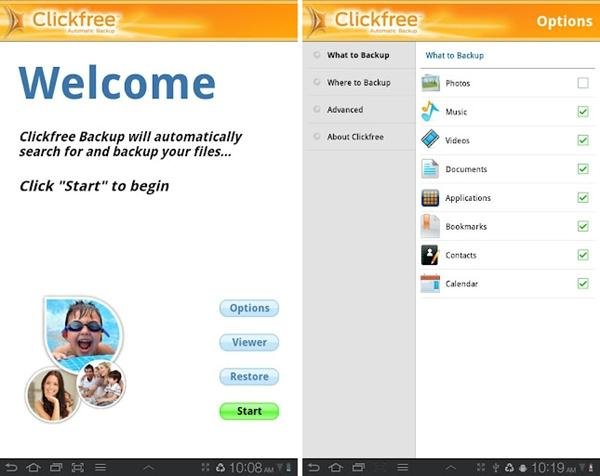 (Fonte da imagem: Reprodução/Play)
(Fonte da imagem: Reprodução/Play)
Depois de instalado o software, basta executá-lo para ter acesso à tela de opções (“Options”) a partir do menu principal do Clickfree Backup. Nessa tela, é possível definir que tipo de arquivo ou dado deve ou não ser copiado: fotos, músicas, vídeos, documentos, aplicações, sites favoritos, contatos e calendário.
Logo acima está uma seção importantíssima chamada “Where to backup” (Onde fazer o backup), com duas opções: “This device” (Este dispositivo) indica que a cópia será feita no cartão de memória do celular, enquanto que “Cloud” (Nuvem) confirma a gravação de dados na nuvem.
Caso a segunda opção seja a escolhida, será necessário se autenticar no serviço e permitir o acesso do Clickfree Backup ao seu perfil. Não há, sequer, a necessidade de confirmar as alterações por meio de um botão “OK” ou “Aplicar”, bastando voltar ao menu principal para que as mudanças sejam efetivadas.
Depois disso, é hora de clicar em “Start” (Iniciar) para que o app possa procurar e copiar o conteúdo necessário, armazenando tudo em uma pasta do Dropbox. Quando acontecer alguma “fatalidade” com seus dados, basta acessar a opção “Restore” (Restaurar), também a partir do menu principal, e selecionar o tipo de arquivo ou dado que deve ser recuperado da nuvem.
Prático, não? E para deixar tudo ainda melhor, saiba que o aplicativo é gratuito.









![Imagem de: Android: como desabilitar apps-padrão [vídeo]](https://tm.ibxk.com.br/2014/02/05/05162133420284.jpg?ims=164x118)


















